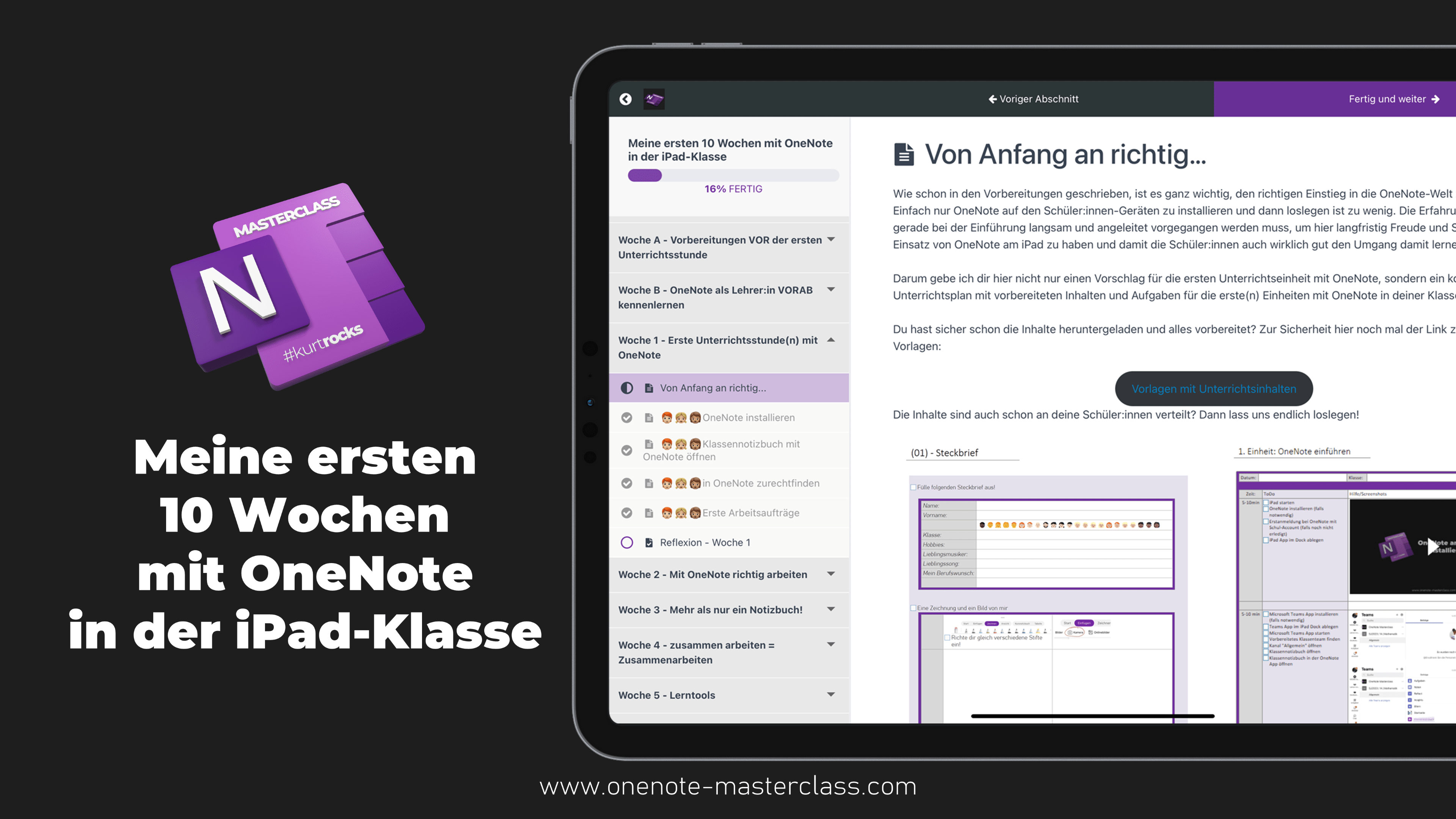Einleitung und Übersicht über den Kurs
Woche A - Vorbereitungen VOR der ersten Unterrichtsstunde
Woche B - OneNote als Lehrer:in VORAB kennenlernen
Woche 1 - Erste Unterrichtsstunde(n) mit OneNote
Woche 2 - Mit OneNote richtig arbeiten
Woche 3 - Mehr als nur ein Notizbuch!
Woche 4 - zusammen arbeiten = Zusammenarbeiten
Woche 5 - Lerntools
Woche 6 - Werde ein OneNote Master!
Woche 7 - Probleme? Kein Problem!
Woche 8 - Zusammenarbeit im Team (und darüber hinaus)
Woche 9 - Organisation, Archivierung von OneNote
Woche 10 - über den (iPad) Tellerrand blicken
Abschluss ODER: Wie kann es weiter gehen...
Mathe-Tools
Du musst ein aktives Abo der OneNote Masterclass haben und Dich anmelden, um auf den Inhalt zugreifen zu können. Du bist noch nicht Mitglied in der OneNote Masterclass?
Sorry, Members only!

Dann kannst du dich hier anmelden: